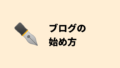悩んでいる人
WordPress(ワードプレス)でGoogle AnalyticsとGoogle Search Consoleを設定したいけど、どうすればいいの?
上記の疑問に答えます。
この記事では、Google AnalyticsとGoogle Search Consoleの設定方法を紹介します。
Google Analytics とは

どれくらい人がきたのかを計測・分析するためのツールです。
今日は何人の人が来たのかを知りたいですよね。
それを計測できるツールが「Google Analytics」になります。
非常に多くのデータを閲覧することができるのですが、主にこの数値をみます。
ブログを運営していく上で重要な数値を確認できます。
Google Search Consoleとは

Google Search Consoleは、「検索順位やどれくらいクリックされているのか」を計測できるツールです。
こちらもブログを書く上で必須のツールになります。
もちろん、こちらも無料で導入することができます。
あなたのサイトの情報をGoogleに送信す る役割も行ってくれます。
Cocoonで設定する方法
無料テーマCocoonを利用しているのであれば、これらの導入はとても簡単です。

Cocoon設定から、「アクセス解析・認証」を選びます。

下の方にスクロースすると入力できる場所があります。
こちらに、以下の情報を入力しましょう。
それぞれの情報を入力できたら、「保存」をクリックして設定完了します。
設定方法まとめ
今回はCocoonを利用した設定方法についてを紹介しました。
プラグインによる設定でも可能です。
テーマCocoonを利用している場合は、当記事の設定が手軽でおすすめです。